Hinweis
Für den Zugriff auf diese Seite ist eine Autorisierung erforderlich. Sie können versuchen, sich anzumelden oder das Verzeichnis zu wechseln.
Für den Zugriff auf diese Seite ist eine Autorisierung erforderlich. Sie können versuchen, das Verzeichnis zu wechseln.
Sehen Sie sich alle unsere Inhalte für Kleinunternehmen unter Kleine Unternehmen – Hilfe und Lernen an.
Dieser Artikel gilt nur für Kunden mit dem Abrechnungskontotyp Microsoft-Kundenvereinbarung (MCA). Wenn Sie über einen MosA-Abrechnungskontotyp (Microsoft Online Services Agreement) verfügen, lesen Sie Grundlegendes zu Ihrer Rechnung für Ihr Microsoft MOSA-Abrechnungskonto. Finden Sie heraus, welche Art von Abrechnungskonto Sie haben.
Die Rechnung für Ihr Microsoft Business-Abonnement enthält eine Zusammenfassung der Gebühren und Anweisungen zum Bezahlen Ihrer Rechnung. Sie können im Microsoft 365 Admin Center Ihre Online-Rechnung anzeigen. Sie können auch eine Kopie Ihrer Rechnung im Portable Document Format (.PDF) herunterladen, um sie per E-Mail zu senden. Wenn Sie die Rechnung .PDF als Anlage in der E-Mail-Benachrichtigung erhalten möchten, lesen Sie Empfangen der Rechnungen Ihrer organization als E-Mail-Anlagen.
Bevor Sie beginnen
- Finden Sie heraus, welche Art von Abrechnungskonto Sie haben.
- Sie müssen über einen MCA-Abrechnungskontotyp verfügen und über die Rolle Besitzer des Abrechnungskontos oder Mitwirkender oder über den Besitzer des Abrechnungsprofils oder Mitwirkender Rolle verfügen, um die Aufgaben in diesem Artikel ausführen zu können.
Hinweis
Wenn Sie die Person sind, die sich für das Abonnement registriert hat, sind Sie automatisch Besitzer des Abrechnungskontos.
Wie oft und wann erfolgt die Abrechnung?
Abhängig von der Abrechnungshäufigkeit, die Sie beim Kauf Ihres Abonnements gewählt haben, erhalten Sie monatlich, alle drei Monate, alle sechs Monate oder jährlich eine Rechnung.
Jeder neue Abonnementkauf erhält die erste Rechnung am nächsten Tag und wird am selben Tag des Monats mit der beim Kauf ausgewählten Häufigkeit in Rechnung gestellt. Abonnements mit wiederkehrender Abrechnung erhalten am selben Tag des Monats nachfolgende Rechnungen.
Änderungen, die Sie an einem vorhandenen Abonnement vornehmen, werden in der monatlichen Rechnung um den Beginn des folgenden Monats angezeigt.
Wenn Sie mehrere neue Abonnements an unterschiedlichen Tagen innerhalb eines Monats erwerben (ohne Ergänzungen zu aktuellen Abonnements), erhalten Sie jeweils separate Rechnungen.
Hinweis
Sie können die Abrechnungshäufigkeit für ein Abonnement nur ändern, wenn Sie ein Abonnement kaufen, aktualisieren oder verlängern.
Ab Seite 2 der Rechnung werden die Gebühren nach Produktbestellung gruppiert angezeigt. Für Azure-Kunden können die Belastungen nach Rechnungsabschnitt gegliedert sein.
Am Ende jedes Abrechnungszeitraums erhalten Sie eine E-Mail, in der Sie darüber informiert werden, dass Ihre neue Rechnung zur Ansicht oder zum Download im Microsoft 365 Admin Center bereitsteht. Wenn Sie über mehr als ein Abrechnungsprofil verfügen, erhalten Sie für jedes Abrechnungsprofil eine Rechnung. Weitere Informationen finden Sie unter Anzeigen Ihrer Rechnung im Microsoft 365 Admin Center.
Übersicht über die Rechnung .PDF
Ihre Rechnung ist eine .PDF, die mindestens drei Seiten enthält. Seite 1 enthält allgemeine Informationen zur Rechnung. Im Abschnitt "Rechnungszusammenfassung" wird das Abrechnungsprofil angegeben, das zum Bezahlen der in der Rechnung enthaltenen Produkte und Dienste verwendet wird, die Rechnungsnummer und das Rechnungsdatum. Ein Abschnitt mit der Abrechnungszusammenfassung enthält die Summen für alle Gebühren auf der Rechnung, alle Gutschriften oder Mehrwertsteuern, den Rechnungsbetrag und ggf. Zahlungsanweisungen. Ausführliche Informationen dazu, wie diese Informationen in Ihrer Rechnung aussehen, finden Sie unter Verstehen der ersten Seite Ihrer Rechnung.
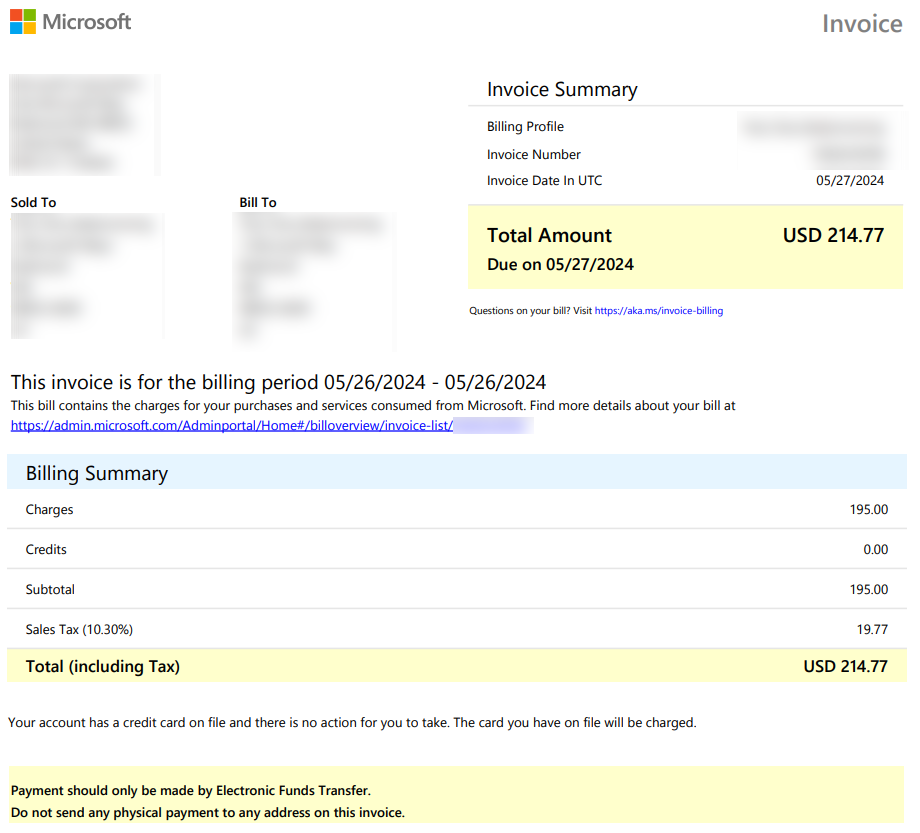
Seite 2 der Rechnung enthält eine Abschnittszusammenfassung und Details nach Abschnitt. Wenn Sie über mehrere Produkte oder Dienste verfügen, die mit demselben Abrechnungsprofil bezahlt werden, können die Abschnittsdetails auf mehreren Seiten fortgesetzt werden. Ausführliche Informationen dazu, wie diese Informationen in Ihrer Rechnung aussehen, finden Sie unter Grundlegendes zur zweiten Seite Ihrer Rechnung.
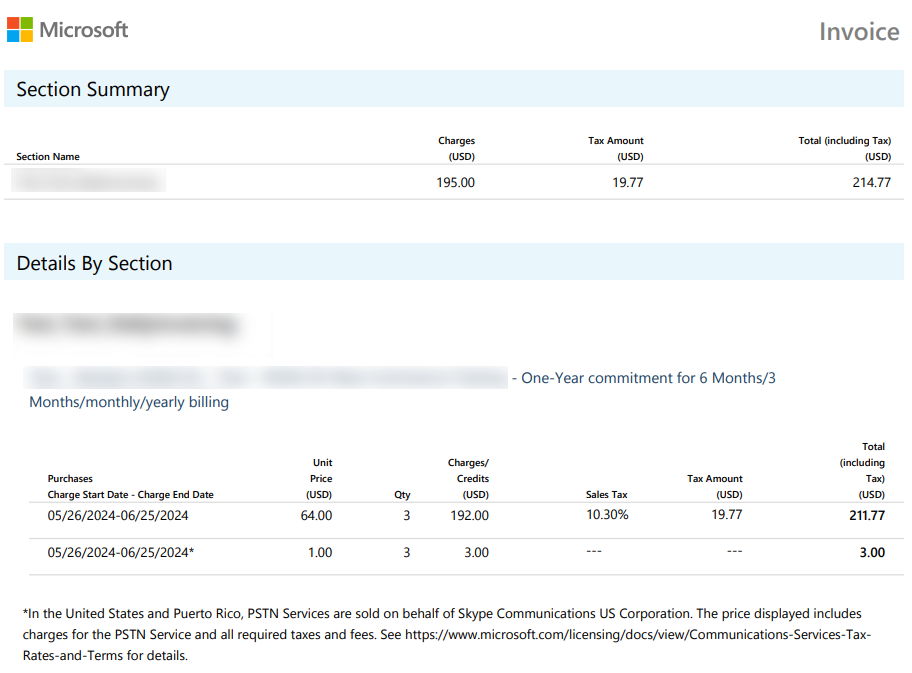
Die letzte Seite der Rechnung enthält Zahlungsanweisungen. Ausführliche Informationen dazu, wie diese Informationen in Ihrer Rechnung aussehen, finden Sie unter Grundlegendes zur letzten Rechnungsseite.

Grundlegendes zu Seite 1 Ihrer Rechnung
Oben auf der ersten Seite Ihrer Rechnung wird angegeben, wer für die Zahlung verantwortlich ist, wohin die Rechnung gesendet wird, und eine Zusammenfassung der Gebühren. In der folgenden Tabelle werden die oben auf Seite 1 angezeigten Felder erläutert.
| Ausdruck | Beschreibung |
|---|---|
| Verkauft an: | Das Abrechnungskonto, das den Namen und die Adresse der juristischen Person angibt, welche für die Zahlung verantwortlich ist. Diese Informationen werden auf der Detailseite des Abrechnungsprofils verwaltet, auf der Sie die Kontovereinbarung finden und Rollen und Berechtigungen verwalten können. Weitere Informationen zu Abrechnungsprofilen finden Sie unter Verwalten Ihrer Microsoft-Geschäftsabrechnungsprofile. |
| Rechnungsempfänger | Gibt an, wer die Rechnung erhält. Diese Informationen werden auf der Detailseite des Abrechnungsprofils verwaltet. Das Abrechnungsprofil wird auch auf der Online-Rechnungsseite im Abschnitt Rechnungszusammenfassung angezeigt. Weitere Informationen zu Abrechnungsprofilen finden Sie unter Verwalten Ihrer Microsoft-Geschäftsabrechnungsprofile. |
| Abrechnungsprofil | Der Name des Abrechnungsprofils, das verwendet wird, um Rechnungseigenschaften wie Rechnungsempfänger, Bestellnummer und Zahlungsbedingungen zu definieren. Diese Informationen werden auf der Detailseite des Abrechnungsprofils verwaltet. Weitere Informationen zu Abrechnungsprofilen finden Sie unter Verwalten Ihrer Microsoft-Geschäftsabrechnungsprofile. |
| Rechnungsnummer | Eine eindeutige, von Microsoft generierte Rechnungsnummer für Nachverfolgungszwecke. |
| Rechnungsdatum | Das Datum, an dem die Rechnung generiert wurde. Der Abrechnungszeitraum für jede Rechnung ist auf der PDF-Rechnung über der Abrechnungszusammenfassung aufgeführt. |
| Abrechnungszeitraum | Der Zeitrahmen, in dem die auf der Rechnung angezeigten Gebühren anfallen. Bei Käufen und Verlängerungen neuer Abonnements stellt jede Rechnung einen einzelnen Tag mit Käufen dar, sodass der Abrechnungszeitraum ein einzelner Tag ist. Bei Änderungen an einem vorhandenen Abonnement ist der Abrechnungszeitraum der vorherige Monat. |
| Zahlungsbedingungen | So bezahlen Sie für Ihre Microsoft-Rechnung. Netto 30 Tage: Dies bedeutet, dass Sie die Rechnung gemäß den Anweisungen auf Ihrer Rechnung innerhalb von 30 Tagen nach dem Rechnungsdatum bezahlen. |
Zusammenfassung der Abrechnung
Die Abrechnungszusammenfassung zeigt die Zusammenfassung der Belastungen seit der letzten Abrechnungsperiode an, allfällige angewendete Gutschriften, Steuern und den fälligen Gesamtbetrag. In der folgenden Tabelle werden die Felder in der Abrechnungszusammenfassung Ihrer Rechnung erläutert.
| Ausdruck | Beschreibung |
|---|---|
| Belastungen | Gesamtzahl der in dieser Abrechnungsperiode gekauften Produkte und deren zugehörige Belastungen und Steuern. Einkäufe sind zusammengefasst, um eine übersichtliche Ansicht Ihrer Abrechnung zu ermöglichen. |
| Gutschriften | Gutschriften, die Sie aus Rücksendungen erhalten haben |
| Angewendete Azure-Gutschriften | Ihre Azure-Gutschriften, die in jeder Abrechnungsperiode automatisch gegen Azure-Belastungen angewendet werden. Wenn Sie keine Azure-Gutschriften haben, dann ist dieses Feld ausgeblendet. Weiter Informationen über Azure-Gutschriften finden Sie unter Verfolgen des Azure-Guthabens der Microsoft-Kundenvereinbarung. |
| Zwischensumme | Fälliger Vorsteuerbetrag |
| Steuer | Die Art und Höhe der Steuern, die Sie zahlen, abhängig vom Land/der Region Ihres Abrechnungsprofils. Wenn Sie keine Steuern bezahlen müssen, dann wird die Steuer auf Ihrer Rechnung nicht angezeigt. |
Grundlegendes zur zweiten Seite Ihrer Rechnung
Die Gebühren für Ihre Rechnung beginnen auf Seite 2 und zeigen die Kosten nach Produkt oder Dienstleistung aufgeschlüsselt an. Wenn Sie über mehrere Produkte oder Dienste verfügen, die mit demselben Abrechnungsprofil bezahlt werden, können die Abschnittsdetails auf mehreren Seiten fortgesetzt werden. Für Azure-Kunden können die Belastungen nach Rechnungsabschnitt gegliedert sein. Weiter Informationen darüber, wie Rechnungsabschnitte mit Azure-Produkten verwendet werden, finden Sie unter Rechnungsabschnitte im Bereich Erste Schritte mit Ihrem Abrechnungskonto der Microsoft-Kundenvereinbarung. Innerhalb der einzelnen Produktbestellungen werden die Kosten nach Servicefamilie sortiert. In der folgenden Tabelle werden die Felder erläutert, die auf den Gebührenseiten ihrer Rechnung angezeigt werden.
| Ausdruck | Beschreibung |
|---|---|
| Datumsangaben für Käufe: Gebühren | Dies sind die Servicedaten, für die Sie bezahlen. |
| Einzelpreis | Der effektive Stückpreis des Dienstes (in Abrechnungswährung), der zur Berechnung der Belastung verwendet wird. Dieser Preis ist einzigartig für ein Produkt, eine Servicefamilie, eine Einheit und ein Angebot. |
| Menge | Während des Abrechnungszeitraums gekaufte oder verbrauchte Menge |
| Belastungen/Gutschriften | Nettobetrag der Belastungen nach Anwendung von Gutschriften/Rücksendungen |
| Azure-Gutschrift | Der Betrag von Azure-Gutschriften, der auf Belastungen/Gutschriften angewendet wurde |
| Steuersatz | Steuersatz, abhängig vom Land/der Region |
| Steuerbetrag | Steuerbetrag, der für den Kauf belastet wird, basierend auf dem Steuersatz |
| Gesamt | Der fällige Gesamtbetrag für den Kauf |
Die Einzelartikeldetails variieren je nach Produkttyp, für den Sie in Rechnung gestellt werden. Für Azure-Produkte wird beispielsweise der angewendete Azure-Gutschriftsbetrag angezeigt. Arbeitsplatz-basierte Produkte zeigen den Einheitspreis und die Anzahl. Die Rechnungsdetails zeigen die gekauften Produkte, die angewendeten Rabatte oder Gutschriften, den Steuersatz und -Betrag und den Gesamtbetrag der Positionen.
Gesamt = Belastungen – Azure-Gutschrift + Steuern
Der fällige Gesamtbetrag für jede Dienstfamilie wird berechnet, indem die Azure-Gutschriften von den Gutschriften/Belastungen subtrahiert und die Steuern dazu addiert werden:
Gesamt = Belastungen/Gutschriften – Azure-Gutschrift + Steuern
Wenn Sie Azure-Belastungen auf Ihrer Rechnung finden, zu denen Sie mehr Details erfahren möchten, dann lesen Sie Die Rechnung Ihrer Microsoft-Kundenvereinbarung überprüfen.
Erläuterungen zur letzten Seite der Rechnung
Zahlungsanweisungen: Der Untere Teil der Rechnung enthält Anweisungen zum Bezahlen Ihrer Rechnung.
Herausgeberinformationen– Wenn Sie Drittanbieterdienste in Ihrer Rechnung enthalten, werden der Name und die Adresse jedes Herausgebers am Ende Ihrer Rechnung aufgeführt.
Anzeigen oder Herunterladen Ihrer Rechnung
Rechnungen sind online im Microsoft 365 Admin Center verfügbar. Ein Link zu Ihrer Online-Rechnung ist in Ihrer PDF-Rechnung und in der erhaltenen E-Mail-Benachrichtigung verfügbar. Erfahren Sie, wie Sie Ihre Rechnung aus dem Microsoft 365 Admin Center anzeigen oder herunterladen.
Die Onlinerechnung ist erweiterbar, sodass Sie die Gebühren auf Ihrer Rechnung anzeigen und weitere Details zu den einzelnen Artikeln anzeigen können. Die Online-Rechnung beinhaltet:
- Preisdetails – Zusätzliche Informationen, einschließlich Details zu Rabatten und Produktpreisen.
- Onlinezahlung– Sie können eine Zahlung online auf der Rechnung vornehmen.
- Azure-Kostenverwaltung– Für Azure-Kunden enthalten Onlinerechnungen einen Link zu Azure Cost Management.
Rechnung – FAQ
Wann ist meine Rechnung verfügbar?
Einige Rechnungen werden innerhalb von 24 Stunden nach dem Kauf generiert. Andere Rechnungen werden am Ende der Abrechnungsperiode generiert und enthalten alle Elemente dieser Periode.
Gewusst wie den auf meiner Rechnung fälligen Betrag bezahlen?
Die Zahlungsanweisungen hängen von Ihrer Zahlungsmethode ab und werden am Ende der PDF-Rechnung aufgezeigt. Wenn es sich bei Ihrer Zahlungsmethode um eine Kredit- oder Debit-Karte handelt, belasten wir den Karte automatisch innerhalb von 10 Tagen nach Rechnungsdatum. Wenn Ihre Zahlungsmethode per elektronischer Zahlung (Überweisung, SEPA usw.) erfolgt, lesen Sie die Informationen unter Zahlungsanweisungen im PDF.
Warum habe ich in einem Monat eine zweite Rechnung für dasselbe Abonnement erhalten?
Wir haben unsere Abrechnungszeiträume für Microsoft 365 Business-Produkte geändert. Durch diese Änderung wird die Rechnungsstellung von der nachträglichen Abrechnung aller Gebühren bis hin zur Vorauszahlung für Käufe, Verlängerungen und wiederkehrende Gebühren aktualisiert.
Änderungen wie das Hinzufügen oder Entfernen von Lizenzen und das Verschieben in ein anderes Abonnement werden immer noch am Anfang des Monats abgerechnet. Diese Rechnung weist einen Abrechnungszeitraum auf, der sich über den vorherigen Monat erstreckt.
Käufe, Verlängerungen und wiederkehrende Gebühren werden jetzt im Voraus abgerechnet. Diese Rechnung hat jetzt einen Abrechnungszeitraum von einem einzigen Tag. Sie finden den Transaktionstyp in den Rechnungsdetails im Microsoft 365 Admin Center.
Warum ist der Abrechnungszeitraum ein einzelner Tag?
Ein Abrechnungszeitraum von einem einzigen Tag gibt an, dass die Rechnung für Käufe oder Verlängerungen gilt, die an diesem Tag getätigt wurden. Dieser Zeitraum entspricht nicht dem Dienstzeitraum, der in den Rechnungsdetails angezeigt wird. Der Dienstzeitraum umfasst die Datumsangaben der Dienstleistung, für die Ihnen in Rechnung gestellt wird.
Was ist der Unterschied zwischen „Verkauft an“ und „Rechnung an“?
- Verkauft an: Die juristische Person verantwortlich für die Zahlung, und auf der Rechnung angegeben. Die hier zur Verfügung gestellte Adresse wird verwendet, um Ihre Steuerrate zu bestimmen, außer wenn Sie während dem Einkauf eine alternative Lieferadresse angegeben haben. Weitere Informationen finden Sie unter Steuerinformationen.
- Rechnung an: Die Adresse, an welche die physische Rechnung (falls zutreffend) gesendet wird. Es kann für eine juristische Person mehrere Rechnung an-Adressen geben, aber nur eine Rechnung an-Adresse pro Abrechnungsprofil.
Was sind "Gesamtbetrag" und "Fälliger Betrag?".
- Gesamtbetrag: Der Gesamtbetrag für den Kauf, den Sie getätigt haben.
- Fälliger Betrag: Der verbleibende Saldo, den Sie schuldig sind.
Worin besteht der Unterschied zwischen "Datumsangaben für Käufe" und "Abrechnungszeitraum"?
Datum der Käufe: Der Dienstzeitraum, in dem Ihnen die Nutzung des Diensts in Rechnung gestellt wird. Dies sind die Tage der Zustellung, für die die Gebühr gilt.
Abrechnungszeitraum: Der Zeitraum, in dem Gebühren anfallen. Wenn der Zeitraum einen einzigen Tag ist, werden nur Käufe, die an diesem Tag getätigt wurden, auf der Rechnung angezeigt. Es gibt auch eine monatliche Rechnung mit einem Abrechnungszeitraum für den vorherigen Monat. Diese Rechnung gilt für Änderungen, die an einem vorhandenen Abonnement vorgenommen werden, z. B. für das Hinzufügen von Arbeitsplätzen oder das Kündigen.
Warum sehe ich Azure-Vorauszahlungen nicht als Zahlungsmethode?
Die Azure-Vorauszahlung ist nur als Zahlungsmethode für berechtigte Azure-Produkte und -Dienste verfügbar.
Benötigen Sie Hilfe? Support kontaktieren
Wenn Sie Fragen haben oder Hilfe mit Ihrer Rechnung im Microsoft 365 Admin Center benötigen, dann kontaktieren Sie den Support für Unternehmensprodukte.
Wenn Sie Fragen haben oder Hilfe mit Ihren Azure-Gutschriften benötigen, dann erstellen Sie beim Azure-Support eine Support-Anforderung.
Verwandte Inhalte
Anzeigen Ihrer Rechnung im Microsoft 365 Admin Center (Artikel)
Grundlegendes zu Ihrer Rechnung für Ihr Microsoft MOSA-Abrechnungskonto (Artikel)
Zahlungsoptionen für Ihr Microsoft Business-Abonnement (Artikel)
Verwalten von Zahlungsmethoden für Microsoft-Geschäftskonten (Artikel)
Abrechnungsinformationen für Microsoft 365 Business in Mexiko (Artikel)
Minecraft: Education Edition – Zahlungsoptionen (Artikel)